วิธีบล็อก/ลบโฆษณาบน Chrome, IE และ Firefox
กำลังมองหาวิธีที่จะลบโฆษณาน่ารำคาญขนาดใหญ่ที่คุณเห็นในไซต์โปรดของคุณบางไซต์อยู่หรือไม่? โฆษณาประเภทนี้เรียกว่าโฆษณาที่น่ารำคาญและน่าหงุดหงิดจริงๆ เพราะพวกเขาอาจเริ่มเล่นวิดีโอโดยไม่ได้รับอนุญาตจากคุณ หรือส่งเสียงแปลก ๆ หรือเสียงแปลก ๆ หรือขยายเป็นขนาดของหน้าทั้งหน้าและบล็อกสิ่งที่คุณกำลังอ่านอยู่! โฆษณาเหล่านี้เป็นประเภทที่แพร่หลายมากขึ้นเนื่องจากบังคับให้คุณดูหรือโต้ตอบกับโฆษณา และนั่นคือสิ่งที่ผู้โฆษณาต้องการ
โชคดีที่มีหลายวิธีในการบล็อกโฆษณาประเภทนี้ นอกจากนี้ เพื่อชี้แจง ฉันแค่คิดว่าการบล็อกโฆษณาที่น่ารำคาญนั้นดี ฉันไม่เชื่อในการบล็อกโฆษณาทั้งหมดเพราะมีไซต์นับล้านที่ใช้โฆษณาที่ไม่สร้างความรำคาญเพื่อสร้างรายได้ ที่Online Tech Tipsรายได้ทั้งหมดของฉันมาจากโฆษณาไม่กี่ตัวที่ฉันมีบนเว็บไซต์ ฉันเก็บโฆษณาแบบรูปภาพไว้สามรายการบนเว็บไซต์ อันหนึ่งอยู่ด้านบน หนึ่งรายการในแถบด้านข้าง และอีกหนึ่งรายการอยู่ที่ด้านล่าง ฉันยังใช้ โฆษณา ลิงก์ข้อความ(text link)อยู่บ้าง แต่โดยรวมแล้ว ฉันไม่คิดว่าโฆษณาของฉันจะดูน่ารำคาญ
หากไม่มีโฆษณา ฉันก็จะไม่ทำเงินโดยพื้นฐานแล้วและจะต้องกลับไปทำงาน! ดังนั้นโปรดอย่าปิดกั้นโฆษณาทั้งหมด แต่เฉพาะรายการที่คุณพบว่าเหนือกว่าหรือล่วงล้ำเท่านั้น ในบทความนี้ ฉันจะพูดถึงปลั๊กอินบล็อกโฆษณาที่ฉันชื่นชอบซึ่งใช้งานได้กับ IE, Chrome , Firefox , Safari , Operaฯลฯ และเป็นไปตามกฎของการบล็อกเฉพาะโฆษณาที่รบกวนคุณเท่านั้น
Adblock Plus

Adblock Plusเป็นทางออกที่ดีที่สุดสำหรับการบล็อกโฆษณา เนื่องจากมีผู้ใช้หลายล้านคนใช้งานและได้รับการตรวจสอบอย่างแข็งขันจากชุมชน ซึ่งทำให้แน่ใจได้ว่าโฆษณาดังกล่าวบล็อกประเภทเนื้อหาที่ถูกต้อง Adblock Plusนั้นอาศัย Filter Listsซึ่งเป็นชุดกฎขนาดใหญ่ที่บอก Adblock Plusว่าเนื้อหาใดที่จะบล็อกในเว็บไซต์หนึ่งๆ นอกจากนี้ยังสามารถใช้เพื่อป้องกันการติดตามและมัลแว(tracking and malware)ร์
เมื่อคุณติดตั้งส่วนขยายแล้ว จะมีสองรายการที่เปิดใช้งานโดยค่าเริ่มต้น: รายการบล็อกโฆษณาสำหรับภาษาเฉพาะของคุณและรายการข้อยกเว้นโฆษณา คุณสามารถเลือกที่จะปิดการใช้งานรายการข้อยกเว้นได้หากต้องการ แต่อีกครั้ง โลกจะน่าอยู่ขึ้นถ้าคุณไม่ทำ! รายการข้อยกเว้นนั้นเข้มงวดมากกับสิ่งที่ได้รับอนุญาต และมีกฎเกณฑ์มากมายที่เว็บไซต์ต้องผ่านเพื่อให้โฆษณาแสดง ดังนั้นคุณจึงไม่ค่อยเห็นโฆษณาที่น่ารำคาญให้ข้าม(ad bypass)ตัวกรอง
หากคุณพบโฆษณาที่น่ารำคาญ คุณสามารถช่วยเหลือได้โดยการรายงานโฆษณาเหล่านั้น และเมื่อผู้อื่นรายงานโฆษณาเดียวกัน พวกเขาจะถูกบล็อกสำหรับผู้ใช้Adblock Plus ในอนาคต (Adblock Plus)นี่คือตัวอย่างเว็บไซต์ที่ฉันเข้าชมบ่อยทั้งที่มีและไม่มีโฆษณา:
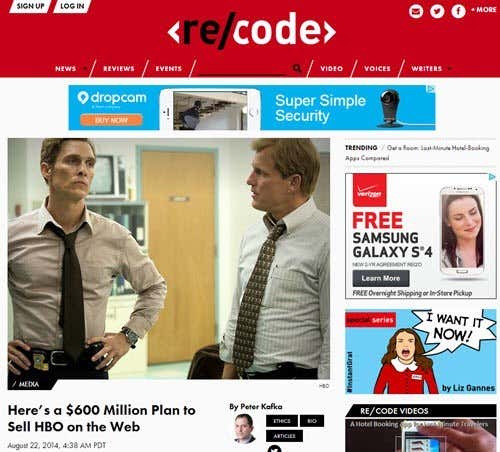

เมื่อคุณติดตั้งส่วนขยาย มีบางสิ่งที่คุณควรรู้ ประการแรก เบราว์เซอร์ที่ดีที่สุดในการติดตั้งAdblock Plus คือOpera , Firefox และChrome (Firefox and Chrome)พวกเขามีตัวเลือกและคุณสมบัติมากที่สุด หลังจากนั้น คุณจะยังคงได้รับประสบการณ์ที่ยอดเยี่ยมโดยรวม แต่มีคุณลักษณะน้อยลงด้วยIE และ Safari (IE and Safari)Safari ไม่(Safari doesn)อนุญาตให้เข้าถึงโค้ดอย่างล้ำลึก ดังนั้นโฆษณาบางรายการสามารถเข้ามาได้เช่น โฆษณาในวิดีโอ เป็นต้น ข้อดีอย่างหนึ่ง ของ Safariก็คือมันใช้ codebase เดียวกันกับChrome และ Opera(Chrome and Opera)ดังนั้นเมื่อส่วนขยายใด ๆ ของเบราว์เซอร์เหล่านั้นได้รับการอัปเดตแล้ว ทุกเบราว์เซอร์ได้รับการอัปเดต
IE เป็นสัตว์เดรัจฉานที่ซับซ้อนซึ่งต้องใช้ กระบวนการติดตั้ง(installation process)ที่แตกต่างไปจากเดิมอย่างสิ้นเชิงในรูปแบบของไฟล์ติดตั้ง EXE (EXE setup)มันยังสามารถติดตั้งได้อย่างรวดเร็ว แต่คุณไม่สามารถกำหนดค่าได้เลย จากสิ่งที่ฉันบอกได้ ดูเหมือนว่าเป็นไปไม่ได้ที่จะปิดรายการยกเว้นโฆษณาที่ยอมรับได้ใน IE เพราะคุณไม่สามารถเปิดตัวเลือกสำหรับส่วนเสริมได้
สิ่งเดียวที่ฉันสังเกตเห็นเกี่ยวกับAdblock Plusเนื่องจากฉันใช้มันมาสองสามสัปดาห์แล้วคือมันบล็อกโฆษณาจำนวนมากที่ฉันไม่คิดว่าเป็นการล่วงล้ำ เจ้าของเว็บไซต์สามารถสมัครเพื่อไม่ให้โฆษณาเว็บไซต์ของตนถูกบล็อกหากพวกเขาปฏิบัติตามกฎโฆษณาที่ยอมรับได้อย่างเคร่งครัด แต่จะดีถ้าปลั๊กอินไม่(plugin wasn)ก้าวร้าวในการบล็อกโฆษณาโดยค่าเริ่มต้น นั่นเป็นเพียงความคิดเห็นของฉัน หากคุณเคยใช้Adblock Plusบอกเราว่าคุณคิดอย่างไร หากคุณมีคำถามอื่นๆ เกี่ยวกับการบล็อกโฆษณา โปรดแจ้งให้เราทราบในความคิดเห็น สนุก!
Related posts
วิธีการเปิด Browser Tab ปิดใน Chrome, Safari, Edge and Firefox
ปิดใช้งานโปรแกรมอ่าน PDF ในตัวเริ่มต้นใน Chrome, Firefox, Edge, Safari
วิธีส่งออกรหัสผ่านจาก Chrome, Edge, Firefox และ Safari
วิธีการรับ Rid ของ Yahoo Search ใน Chrome
วิธีการแก้ไข 403 Forbidden Error บน Google Chrome
วิธีใช้ VLOOKUP ในแผ่น Google
วิธีการแยก Clip ใน Adobe Premiere Pro
วิธีใช้ Discord Spoiler Tags
วิธีการ Fix Twitch Error 2000 ใน Google Chrome
Firefox Monitor Review: มันคืออะไรและวิธีการปกป้องรายละเอียดของคุณเข้าสู่ระบบ
7 Great Firefox เกี่ยวกับ:config Tweaks
วิธีการแก้ไข“รอดำเนินการทำธุรกรรม” ข้อผิดพลาด Steam
แบน Panel Display Technology Demystified: TN, IPS, VA, OLED และอื่น ๆ
ถ่ายโอนบุ๊กมาร์กจาก Firefox ไปยัง Chrome
วิธีเปิดการดูเว็บแบบส่วนตัวใน Firefox
วิธีการ Search Facebook Friends โดย Location, Job, หรือ School
วิธีเปลี่ยน Caps Lock บนหรือปิดใน Chromebook
Flash Player ใน Chrome ตายแล้วในปี 2020: วิธีเล่นไฟล์ Flash
คอนเทนเนอร์ Firefox: ใช้เพื่อจัดระเบียบชีวิตออนไลน์ของคุณ
วิธีการหา Memories บน Facebook
